Základní Konfigurace přepínačů (2.1)
Výhybky jsou jedním z nejpočetnějších zařízení nainstalován do firemní síťové infrastruktury. Jejich konfigurace může být zábavná a náročná. Důležité je také vědět, jak přepínače normálně spouštějí a načítají operační systém.
Přepnout spouštěcí sekvenci (2.1.1.,1)
po zapnutí přepínače Cisco prochází následující spouštěcí sekvencí:

Krok 1. Za prvé, přepínač načte program power-on self-test (POST) uložený v ROM. POST kontroluje subsystém CPU. Testuje CPU, DRAM a část flash zařízení, které tvoří souborový systém flash.
Krok 2. Dále přepínač načte software zavaděče. Zavaděč je malý program uložený v ROM a je spuštěn ihned po úspěšném dokončení příspěvku.
Krok 3. Zavaděč provádí inicializaci CPU na nízké úrovni., Inicializuje registry CPU, které řídí, kde je mapována fyzická paměť, množství paměti a rychlost paměti.
Krok 4. Zavaděč inicializuje systém souborů flash na systémové desce.
Krok 5. Nakonec zavaděč vyhledá a načte výchozí obraz softwaru operačního systému IOS do paměti a rukou ovládání přepínače na IOS.
zavaděč najde obraz Cisco IOS na přepínači pomocí následujícího procesu: přepínač se pokusí automaticky spustit pomocí informací v proměnné spouštěcího prostředí., Pokud tato proměnná není nastavena, spínač se pokusí načíst a provést první spustitelný soubor může provedením rekurzivní prohledávání do hloubky celé flash souboru systému. Při hloubkovém prvním hledání adresáře je každý zjištěný podadresář zcela prohledán před pokračováním vyhledávání v původním adresáři. Na Catalyst 2960 series přepínače, obrazový soubor je obvykle obsažen v adresáři, který má stejný název jako obrazový soubor (s výjimkou.bin přípona souboru).,
operační systém IOS pak inicializuje rozhraní pomocí příkazů Cisco IOS nalezených v konfiguračním souboru, konfigurace spouštění, která je uložena v NVRAM.
na obrázku 2-1 je proměnná spouštěcího prostředí nastavena pomocí příkazu boot system global configuration mode. Pomocí příkazu show bootvar (show boot ve starších verzích IOS) zobrazte aktuální verzi spouštěcího souboru IOS.
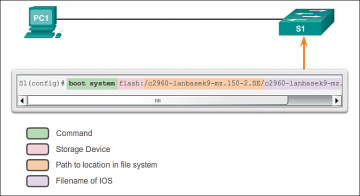
obrázek 2-1 konfigurovat proměnnou spouštěcího prostředí
zotavuje se z selhání systému (2.1.1.,2)
zavaděč poskytuje přístup do přepínače, Pokud operační systém nelze použít z důvodu chybějících nebo poškozených systémových souborů. Zavaděč má příkazový řádek, který poskytuje přístup k souborům uloženým v paměti flash.
zavaděč lze přistupovat prostřednictvím připojení konzoly pomocí těchto kroků:

Krok 1. Připojte kabel konzoly z počítače k portu konzoly přepínače. Nakonfigurujte software pro emulaci terminálu pro připojení k přepínači.
Krok 2. Odpojte napájecí kabel spínače.
Krok 3., Připojte napájecí kabel k přepínači a během 15 sekund stiskněte a podržte tlačítko režimu, zatímco systémová LED stále bliká zeleně.
Krok 4. Pokračujte stisknutím tlačítka Mode, dokud systémová LED krátce nezapne jantar a poté zeleně; poté uvolněte tlačítko Mode.
Krok 5. Přepínač zavaděče: výzva se zobrazí v softwaru pro emulaci terminálu v počítači.
příkazový řádek zavaděče podporuje příkazy pro formátování systému souborů flash, přeinstalaci softwaru operačního systému a obnovení ze ztraceného nebo zapomenutého hesla., Příkaz dir lze například použít k zobrazení seznamu souborů v zadaném adresáři, jak je znázorněno na obrázku 2-2.
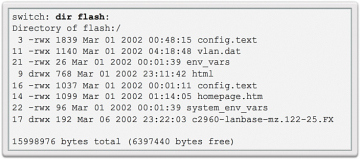
Obrázek 2-2 Výpis Adresáře v Boot Loader
Spínače, Indikátory LED (2.1.1.3)
Cisco Catalyst přepínačů mají několik stavové LED kontrolky. Pomocí LED přepínačů můžete rychle sledovat aktivitu spínače a jeho výkon. Přepínače různých modelů a sad funkcí budou mít různé LED diody a jejich umístění na předním panelu spínače se může také lišit.,
obrázek 2-3 ukazuje LED spínače a tlačítko režimu pro přepínač Cisco Catalyst 2960. Tlačítko Mode slouží k přepínání stavu portu, duplexu portů,rychlosti portů a stavu Poe (pokud je podporováno) LED portů.
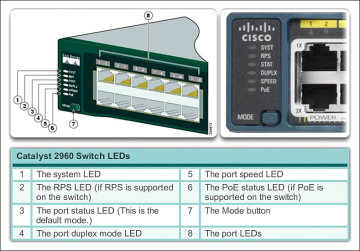
Obrázek 2-3 Cisco 2960 Switch Led
Tabulka 2-1 obsahuje účelem Cisco 2960 switch LED ukazatele, a význam jejich barev.,
Tabulka 2-1 Účelem Cisco Switch Led
|
Systém LED |
Ukazuje, zda je systém napájen a pracuje správně. Pokud je LED vypnutá, znamená to, že systém není napájen. Pokud je LED zelená, systém funguje normálně. Pokud je LED oranžová, systém přijímá energii, ale nefunguje správně. |
|
redundantní napájecí systém (RPS) LED |
zobrazuje stav RPS. Pokud je LED vypnutá, RPS je vypnutý nebo není správně připojen., Pokud je LED zelená, je RPS připojen a připraven k napájení zálohy. Pokud LED bliká zeleně, je RPS připojen, ale není k dispozici, protože poskytuje napájení jinému zařízení. Pokud je LED oranžová, je RPS v pohotovostním režimu nebo v poruchovém stavu. Pokud LED bliká jantarově, vnitřní napájení spínače selhalo a RPS dodává energii. |
|
stav portu LED |
indikuje, že režim stavu portu je vybrán, když je LED zelená.Toto je výchozí režim., Při výběru budou LED diody portu zobrazovat barvy s různými významy. Pokud je LED vypnutá, neexistuje žádný odkaz nebo byl port administrativně vypnut. Pokud je LED zelená, je přítomen odkaz. Pokud LED bliká zeleně, dochází k aktivitě a port odesílá nebo přijímá data. Pokud se LED střídá zeleně-jantar, dojde k poruše spojení. Pokud LED dioda je oranžová, port je blokován, aby zajistily smyčky neexistuje v přesměrování domény a není předávání dat (typicky, porty, zůstane v tomto stavu po dobu prvních 30 sekund po aktivaci)., Pokud LED bliká jantarově, port je zablokován, aby se zabránilo možné smyčce v doméně přesměrování. |
|
Port duplexní LED |
indikuje, že režim duplexu portu je vybrán, když je LED zelená. Při výběru jsou vypnuté LED diody portů v režimu half-duplex. Pokud je LED portu zelená, port je v plně duplexním režimu. |
|
rychlost portu LED |
označuje režim rychlosti portu. Při výběru budou LED diody portu zobrazovat barvy s různými významy. Pokud je LED vypnutá, port pracuje na 10 Mb / s., Pokud LED dioda svítí zeleně, port pracuje na 100 Mb/s. Pokud LED bliká, zelená, port pracuje s rychlostí 1000 Mb/s. |
|
Power over Ethernet (PoE) Režim LED |
Pokud PoE je podporován, PoE mode LED bude přítomen. Pokud je LED vypnutá, znamená to, že režim PoE není vybrán a žádný z portů nebyl odepřen napájení nebo umístěn ve stavu poruchy. Pokud LED bliká jantarově, režim PoE není vybrán, ale alespoň jeden z portů byl odepřen napájení nebo má poruchu Poe., Pokud je LED zelená, znamená to, že je vybrán režim PoE a LED diody portu zobrazí barvy s různými významy. Pokud je LED portu vypnutá, PoE je vypnutý. Pokud je LED portu zelená,je zařízení dodáno Poe. Pokud se LED portu střídá zeleně-jantarově, Poe je odepřen, protože napájení napájeného zařízení překročí kapacitu přepínače. Pokud LED bliká jantarově, PoE je vypnutý kvůli poruše. Pokud je LED oranžová, Poe pro port byl zakázán . |
Příprava na Základní Spínač Řízení (2.1.1.,4)
pro přípravu přepínače pro přístup ke vzdálené správě musí být přepínač nakonfigurován s IP adresou a maskou podsítě. Mějte na paměti, že pro správu přepínače ze vzdálené sítě musí být přepínač nakonfigurován s výchozí bránou. To je velmi podobné konfiguraci informací o IP adrese na hostitelských zařízeních. Na obrázku 2-4 by mělo být přepínači virtual interface (SVI) na S1 přiřazena IP adresa. SVI je virtuální rozhraní, nikoli fyzický port na přepínači.,
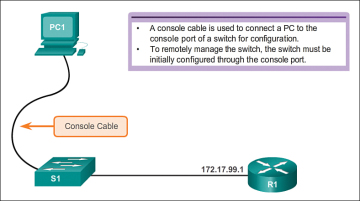
obrázek 2-4 příprava pro správu dálkového spínače
SVI je koncept související s VLAN. VLAN jsou číslované logické skupiny, ke kterým lze přiřadit fyzické porty. Konfigurace a nastavení aplikované na VLAN jsou také aplikovány na všechny porty přiřazené tomuto VLAN.
ve výchozím nastavení je přepínač nakonfigurován tak, aby měl správu přepínače řízenou pomocí VLAN 1. Všechny porty jsou ve výchozím nastavení přiřazeny VLAN 1. Pro bezpečnostní účely se považuje za nejlepší praxi použít VLAN jiný než VLAN 1 pro správu VLAN., Kromě toho je také nejlepší praxí používat VLAN, který není používán koncovými zařízeními, jako jsou uživatelé a tiskárny.
Základní Konfigurace Spínač Řízení Přístupu s IPv4 (2.1.1.5)

Krok 1. Nakonfigurujte rozhraní pro správu.
-
při správě přepínače z konfiguračního režimu VLAN rozhraní je nakonfigurována IP adresa a maska podsítě. Jak je uvedeno v tabulce 2-2, příkaz rozhraní vlan 99 se používá pro vstup do režimu konfigurace rozhraní. Příkaz ip adresa se používá ke konfiguraci adresy IP., Příkaz no shutdown umožňuje rozhraní.
Tabulka 2-2 Konfigurace Přepínače Rozhraní pro Správu
|
Vstupte do globálního konfiguračního režimu. |
s1# configure terminal |
|
Enter interface configuration mode for the SVI. |
S1(config)# interface vlan 99 |
|
nakonfigurujte IP adresu rozhraní pro správu. |
S1(config-if)# IP adresa 172.17.99.11 255.255.0.0 |
|
povolte rozhraní pro správu., |
S1 (config-if) # žádné vypnutí |
|
návrat do privilegovaného režimu EXEC. |
S1(config-if)# end |
|
uložte běžící konfiguraci do startupconfigu. |
S1# copy running-config startup-config |
Krok 2. Nakonfigurujte výchozí bránu.
- přepínač by měl být nakonfigurován s výchozí bránou, pokud bude přepínač spravován vzdáleně ze sítí, které nejsou přímo připojeny., Výchozí brána je zařízení první vrstvy 3 (například směrovač) ve stejné síti VLAN pro správu, ke které se přepínač připojuje. Přepínač předá IP pakety s cílovými IP adresami mimo místní síť na výchozí bránu. Jak je znázorněno v tabulce 2-3 a na obrázku 2-5, R1 je výchozí brána pro S1. Rozhraní na R1 připojeném k přepínači má IP adresu 172.17.99.1. Tato adresa je výchozí adresa brány pro S1.,
Tabulka 2-3 Příkazy pro Konfiguraci Přepínače Výchozí Brána
|
Vstupte do globálního konfiguračního režimu. |
s1# configure terminal |
Configure the switch default gateway. |
S1(config)# IP default-gateway 172.17.99.1 |
|
návrat do privilegovaného režimu EXEC. |
S1(config)# end |
|
uložte běžící konfiguraci do spouštěcí konfigurace., |
S1# copy running-config startup-config |
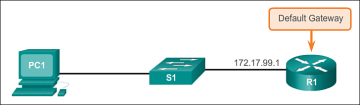
Obrázek 2-5 Konfigurace Přepínání Výchozí Brána
- Konfigurace výchozí brány pro přepínač, použijte ip default-gateway příkaz. Zadejte IP adresu výchozí brány. Výchozí bránou je IP adresa rozhraní routeru, ke kterému se přepínač připojuje. Pro zálohování konfigurace použijte následující příkaz: copy running-config startup-config.
Krok 3. Ověřte konfiguraci.,
-
jak je znázorněno na obrázku 2-6, krátký příkaz show ip interface je užitečný při určování stavu fyzických i virtuálních rozhraní. Výstup zobrazený na obrázku 2-6 potvrzuje, že rozhraní VLAN 99 bylo nakonfigurováno s IP adresou a maskou podsítě a že FastEthernet port Fa0/18 byl přiřazen rozhraní správy VLAN 99. Obě rozhraní jsou nyní „up / up“ a funkční.
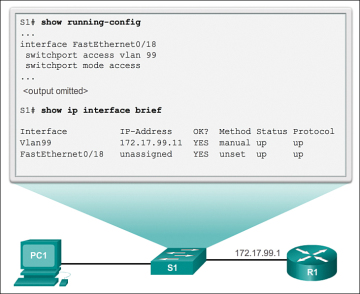
Obrázek 2-6 Ověření Spínač Řízení Konfigurace Rozhraní,